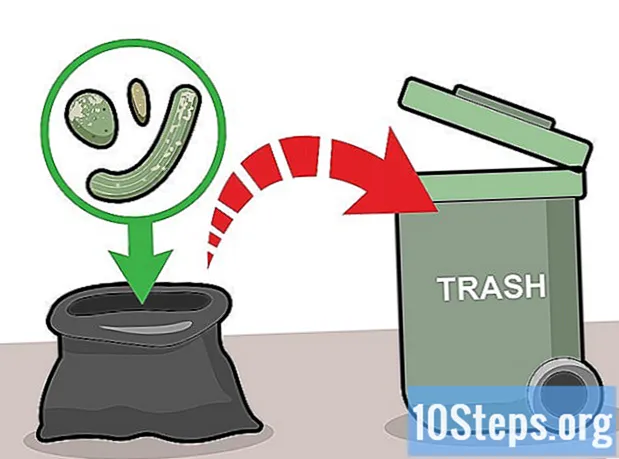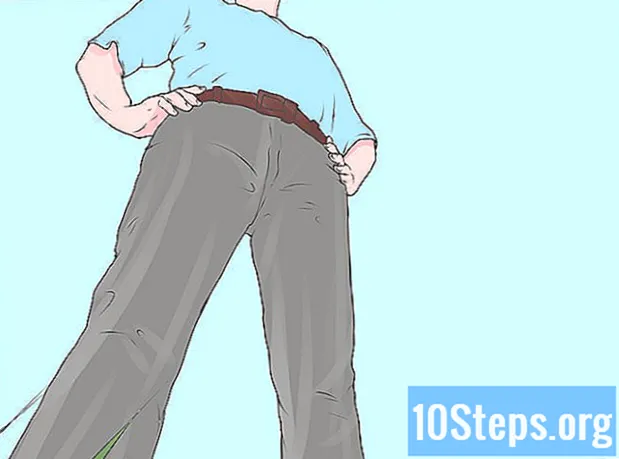مؤلف:
Robert Doyle
تاريخ الخلق:
22 تموز 2021
تاريخ التحديث:
1 قد 2024

المحتوى
لتثبيت البرامج (من بين أشياء أخرى) على Windows 8 ، يجب أن يكون لديك حساب مسؤول. يمكنك منح حسابك هذا الإذن إذا كان لديك حساب إداري آخر ، لكنك ستحتاج إلى تسجيل الدخول باستخدامه أولاً.
خطوات
الطريقة 1 من 3: تغيير حسابك
قم بالوصول إلى Windows باستخدام حساب مسؤول. افتح قائمة "ابدأ" واكتب "user". ثم حدد "الإعدادات".

حدد خيار "حسابات المستخدمين" في الزاوية اليسرى العليا.
حدد "تغيير نوع حسابك" في شاشة "حسابات المستخدمين".

حدد مستخدمًا وانقر على خيار "المسؤول".
انقر على "تغيير نوع الحساب" لتغييره إلى "المسؤول".
الطريقة 2 من 3: تغيير حساب آخر

افتح شاشة "ابدأ". للقيام بذلك ، ما عليك سوى الضغط على ⊞ فوز. في شاشة "ابدأ" ، اكتب المستعمل.
حدد "حسابات المستخدمين" في نتائج البحث. قد يكون هناك العديد من الخيارات المتاحة. بعد ذلك ، ستفتح نافذة "حسابات المستخدمين" من شاشة "سطح المكتب".
انقر فوق خيار "إدارة حساب آخر". إذا كنت لا تستخدم حسابًا بامتيازات إدارية ، فستحتاج إلى إدخال كلمة مرور المسؤول.
انقر فوق الحساب الذي تريد منح إذن المسؤول له. إذا كنت تستخدم جهاز كمبيوتر مشترك ، فقد يكون هناك العديد من الحصص المتاحة.
انقر فوق الارتباط "تغيير نوع الحساب". سيؤدي القيام بذلك إلى فتح صفحة جديدة بها خيارات حسابك.
قم بتمكين خيار "المسؤول". انقر فوق تغيير نوع الحساب لحفظ التغييرات. تم منح الحساب الآن امتيازات إدارية.
طريقة 3 من 3: طريقة بديلة
قم بتشغيل "موجه الأوامر" بامتيازات إدارية. للقيام بذلك ، يجب عليك تنفيذ نفس الإجراءات كما في Windows 7.
- اضغط على المفتاح الذي يحمل رمز Windows. لفتح واجهة المترو.
- اكتب "cmd" وانقر على "موجه الأوامر" بالزر الأيمن. بعد ذلك ، سيتم عرض قائمة الخيارات.
- حدد "تشغيل كمسؤول".
- اقبل تنبيه UAC.
- قم بتشغيل الأمر التالي لتمكين حساب المسؤول المخفي:
- مسؤول مستخدم net / نشط: نعم
لتعطيله في المستقبل ، اتبع نفس التعليمات ، ولكن قم بتشغيل الأمر التالي: مسؤول مستخدم صافي / نشط: لا.
- بعد تمكين الحساب ، ستراه مدرجًا في حسابات المستخدمين في لوحة التحكم. يرجى العلم أن الحساب ليس لديه كلمة مرور مخصصة له ، لذا ضع في اعتبارك إعداد واحدة لأسباب أمنية.